¿Ha encontrado el problema de que no puede activar su iPhone después de actualizar la última versión de iOS? Desde que se lanzó iOS 18, hay muchos usuarios de iOS que informaron este problema. Para ser honesto, no es un gran problema. Puede solucionar fácilmente este problema en unos pocos pasos. Pero primero, descubramos la razón.
¿Por qué no puedo activar mi iPhone?
La razón más común por la que puede no poder activar iPhone después de una actualización incluye lo siguiente:
- Su iPhone está vinculado a la cuenta iCloud de otra persona con bloqueo de activación habilitado.
- Su operador puede estar experimentando problemas. Los clientes de Verizon y AT&T en los Estados Unidos no pudieron activar sus dispositivos iPhone X
- El servidor de activación puede estar temporalmente inactivo o puede estar lidiando con un volumen muy alto de tráfico
- La tarjeta SIM en el dispositivo puede no ser compatible con el iPhone
- Los problemas del sistema y la conexión con el iPhone pueden interferir con el proceso de activación
Las 9 mejores formas de solucionar incapaz de activar los problemas de iPhone
Las siguientes son algunas soluciones para probar:
- 1. Use desbloquear para eliminar la pantalla de bloqueo de activación de iCloud
- 2. Arregle la conexión de red
- 3. Fuerza Reinicie tu iPhone
- 4. Compruebe si la tarjeta SIM se inserta correctamente
- 5. Desbloquee el estado de su SIM
- 6. Active su iPhone a través de iTunes
- 7. Verifique la página de estado de Apple
- 8. Use el modo de recuperación para configurar su iPhone
- 9. Llame a su operador o manzana
1. Use desbloquear para eliminar la pantalla de bloqueo de activación de iCloud
ItoolTab Uplock es una herramienta profesional de desbloqueo de iOS para ayudar a los usuarios de iOS a eliminar varios códigos de acceso en iPhone. Si se quedó con la contraseña de la cuenta o el código de contraseña de la página iCloud, olvidado u otras razones, entonces esta es la mejor manera para usted. Veamos cómo funciona.
Paso 1: en la ventana principal de desbloquear, seleccione «Retire el bloqueo de activación de iCloud» y luego haga clic en «Inicio». Conecte el dispositivo a la computadora.
Paso 2: Desbloquear necesitará jailbreak el dispositivo para desbloquearlo. No hay nada que deba hacer aquí, el programa comenzará a descargar el paquete Jailbreak que necesita. Tan pronto como se complete la descarga, haga clic en «Jailbreak» y luego siga las instrucciones en pantalla para colocar el dispositivo en modo DFU.
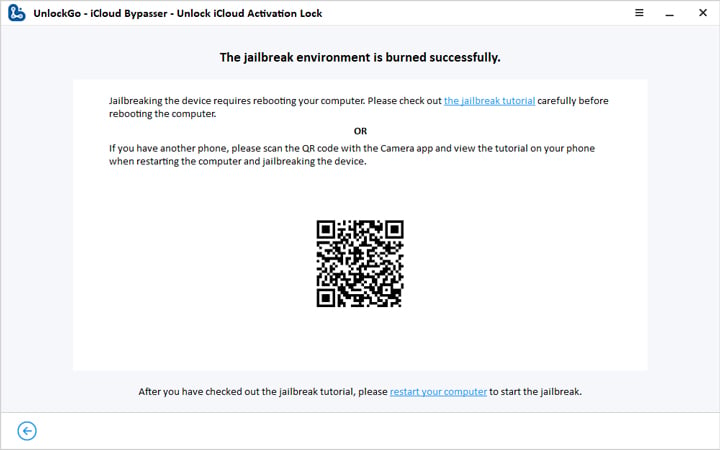
Paso 3: Desbloquear comenzará a Jailbreaking el dispositivo. Cuando se complete el jailbreak, haga clic en «Eliminar» y desbloquear comenzará a eliminar el bloqueo.
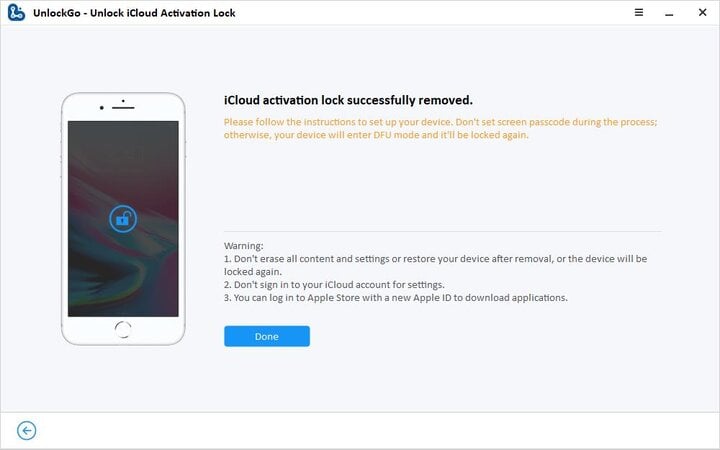
Reinicie su teléfono, puede configurar fácilmente su bloqueo iCloud.
2. Prueba otra conexión de red
Si está utilizando la red pública, este problema puede ocurrir, porque alguna red impide que Gs.apple.com trabaje en algunos puertos. Será mejor que active iPhone en su hogar usando el Wi-Fi de inicio. Y ninguna de estas formas de funcionar, intente cambiar a datos celulares. Asegúrese de que su red sea estable.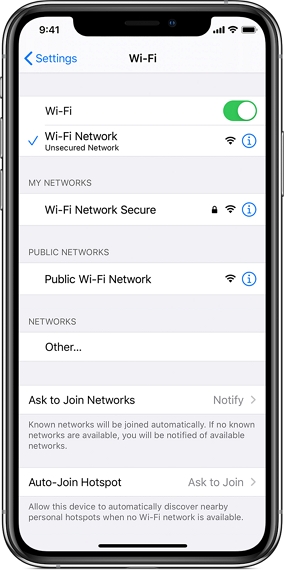
3. Fuerza Reinicie tu iPhone
Force Reiniciar iPhone es otro Chioce, pero el método de forzar un reinicio varía de un modelo a otro.
Para el iPhone 7, 6s y modelos anteriores:
Recommended Read: Cómo solucionar el error «No se puede activar Touch ID en este iPhone» – 6 soluciones
Mantenga presionado el botón Sleep/Wake y el botón de inicio (botón de volumen hacia abajo para iPhone 7/7plus). Suelte las teclas hasta que aparezca el logotipo de Apple en la pantalla.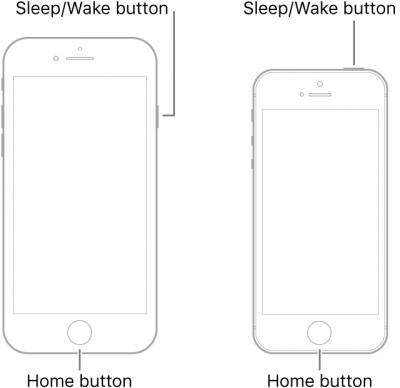
Para los modelos del iPhone 8 o posterior:
Continúe rápidamente y suelte el botón de volumen hacia arriba, haga lo mismo con el botón de volumen hacia abajo y luego presione y mantenga presionado el botón lateral hasta que aparezca el logotipo de Apple.
4. Compruebe si la tarjeta SIM se inserta correctamente
Si su iPhone tiene una tarjeta SIM insertada, verifique que la tarjeta SIM no esté cargada. Es posible que deba usar la tarjeta SIM para activar su dispositivo incluso si su tarjeta aún no está activada. Si la tarjeta SIM está dañada, perdida o bloqueada, verá el mensaje «No SIM» «SIM inválido» en la pantalla.
¿Error de «no SIM» en la pantalla? Sigue los pasos:
- Asegúrese de que su plan inalámbrico esté activo. Póngase en contacto con su operador para la verificación de la cuenta.
- Activar y desactivar el modo de avión para intentar aumentar la conexión.
- Vaya a Configuración> General> Acerca de verificar las actualizaciones de los operadores. Verá que «Update» es una actualización disponible.
- Retire y vuelva a insertar la tarjeta SIM.
- Intente usar una tarjeta SIM diferente si tiene una.
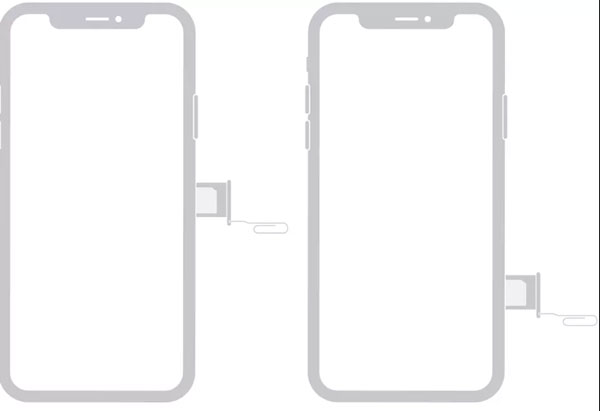
5. Desbloquee el estado de su SIM
Sin embargo, si hay un error de «la tarjeta SIM no es compatible», esto se debe a que desea que TIN active un nuevo operador en un iPhone bloqueado. O el iPhone que compró en el operador no está desbloqueado. En esta situación, debe comunicarse con su operador para desbloquear su dispositivo.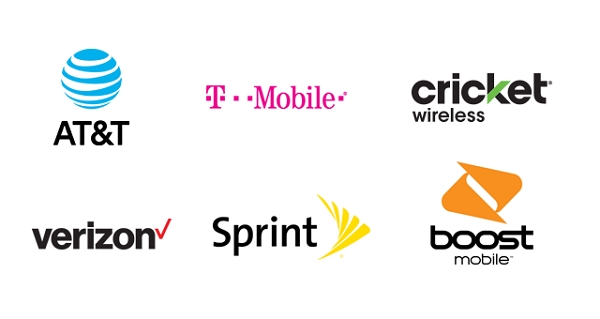
6. Active su iPhone a través de iTunes
Puede activar su iPhone por iTunes fácilmente, verifique los pasos:
- Asegúrese de que iTunes esté actualizado.
- Apague el iPhone antes de conectarlo a la computadora y abra iTunes si no se abre automáticamente.
- Tan pronto como iTunes detecte el dispositivo, comenzará el proceso de activación. Si esto no sucede, seleccione automáticamente el dispositivo y haga clic en «Activar iPhone».
- Inicie sesión en su ID de Apple y haga clic en «Continuar».
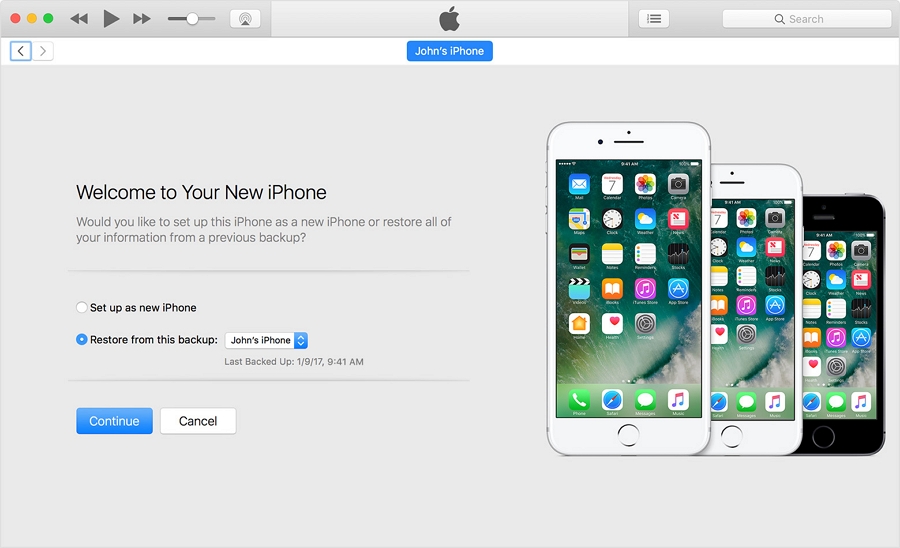
7. Verifique la página de estado de Apple
Para descartar cualquier problema con los servidores de Apple, vaya a https://www.apple.com/support/systemstatus/ Para verificar si algún servidor está inactivo. Si lo son, todo lo que tiene que hacer es esperar a que Apple resuelva el problema.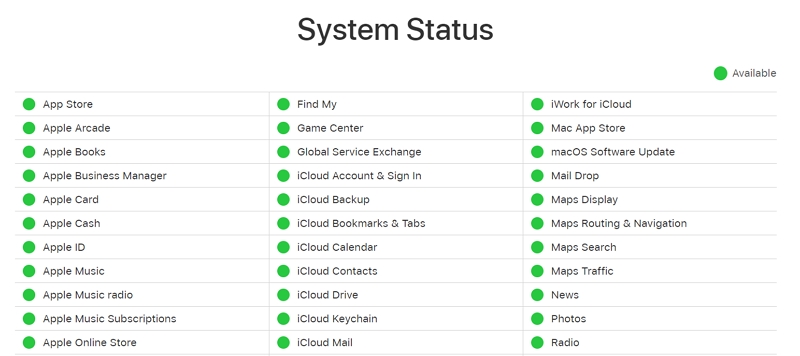
La última forma es poner su dispositivo en modo de recuperación manualmente. Puede configurar su dispositivo haciendo esto. Sigue estos simples pasos:
Paso 1: Inicie iTunes y conecte su iPhone. (Actualice sus iTunes a la última versión).
Paso 2: siga las formas 3 para forzar reiniciar su iPhone, pero continúe manteniendo presionado los botones, incluso el logotipo de Apple aparece. Suelta todos los botones después de conectar al logotipo de iTunes.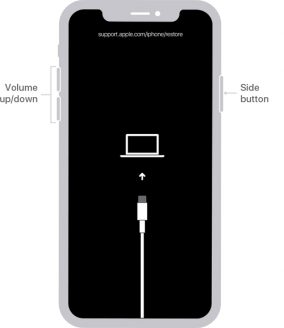
Paso 3: Ahora, seleccione «Actualizar» para continuar y esperar mientras iTunes reinstale el iOS sin afectar los datos en el dispositivo. Si el proceso toma más de 15 minutos, el dispositivo puede salir del modo de recuperación y deberá repetir los pasos.
9. Llame a su operador o manzana
Si aún no puede activar el iPhone, comuníquese con su operador para obtener consejos. Si no pueden ayudar, tal vez haya un problema con el iPhone mismo que le impide activar el dispositivo. Si el dispositivo es defectuoso y aún está bajo garantía, Apple puede ayudar o reemplazar el dispositivo.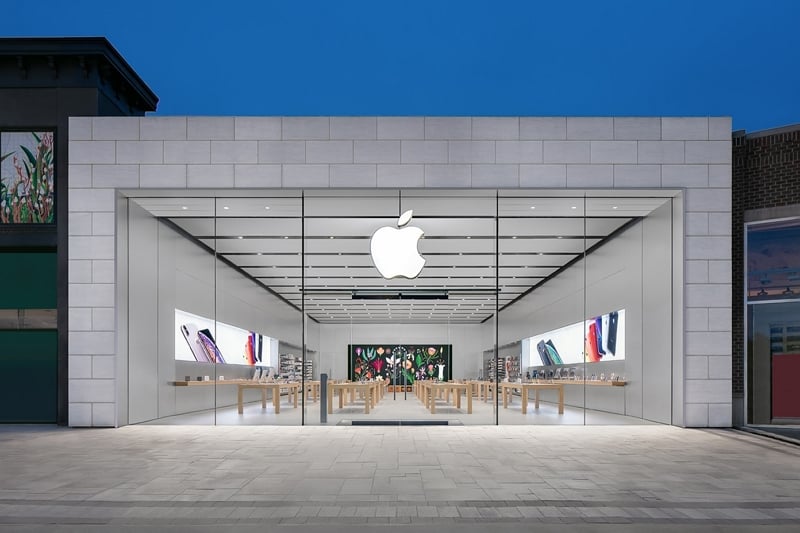
Conclusión
Este artículo enumera todas las formas de resolver el problema de no poder activar iPhone. No importa que esté en qué situación, puede encontrar una salida aquí. En general, si su dispositivo no puede activar la razón muy probablemente porque su operador de teléfonos móviles está bloqueado. Sin embargo, si su dispositivo no tiene tarjeta SIM, entonces la mejor manera es usar itooltab fixgo. ¡Espero que este artículo te ayude!
